软件名称:[B]EximiousSoft PDF Editor(PDF编辑器) V3.05 官方版最新无限制破解版测试可用[/B]
软件类型:国产软件
运行环境:Win9X/Win2000/WinXP/Win2003/
软件语言:简体中文
授权方式:共享版
软件大小:5.00 MB
官方主页:www.233122.com
更新时间:2019-01-27 22:48:00
软件简介:
EximiousSoft PDF Editor 支持创建、可视化编辑PDF文档以及在PDF和其他流行文档格式之间自由转换。您可以自由添加或删除文档中的页面、文本、图像、图形、注释和水印等,可以根据需要将多个PDF文档合并为单个文档或拆分复杂文档。

【功能特点】
像当前最流行的文字处理应用程序一样进行文本编辑
只需双击文本即可开始编辑或修改。
通过移动鼠标选择文本的部分或全部字符,然后更改字体、字体大小、颜色、上标、下标、斜体、粗体、笔划和其他功能。这意味着任何两个字符都可以有完全不同的外观和样式。
允许为文本中的某些字符手动设置基线偏移、字符间距和行距。
支持剪切、复制、粘贴、删除文本中的某些字符,始终允许从MS Word等外部应用程序粘贴文本。支持段落编辑。当文本的大小改变时,文本总是自动重新排列
将多个连接的文本对象自动集成到单个全文中。
文本允许使用不同的颜色填充或笔划,同时具有不同的透明度。
提供矢量绘图工具,制作更专业的PDF文档
通过“自定义形状工具”,您可以手动绘制所需的图形。继续单击或拖动鼠标按钮,逐个绘制直线段或曲线段,直到获得所需形状。
通过“移动锚”工具,可以重新定位形状中路径的节点。
通过“添加锚点”工具可以增加形状中现有路径上的节点。
通过“删除定位点”工具,从形状的现有路径中删除节点。
尽管“转换锚点”工具可以将段转换为直线或曲线。
每个形状都可以用不同的颜色填充和笔划,同时具有不同的透明度。
支持插入常用形状,如矩形、椭圆、直线、箭头、圆角矩形。
支持形状是用不同的划线样式和笔宽。
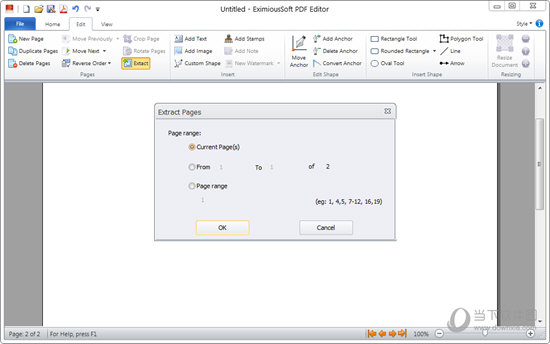
支持图层编辑,使PDF文档集成文本和图形。
与常用的图像编辑软件类似,eximioussoft PDF编辑器支持强大的编辑功能层。通过它,您可以轻松地控制文本或形状在文档中的位置。也容易使一些对象显示在其他对象上。
通过单击或拖动鼠标按钮来移动、调整大小、旋转、翻转文本和图形。
支持将多个不同的对象组合为一个对象,并取消组合已分组的对象。
支持在PDF文档中插入各种格式的图像,如BMP、JPG、PNG、GIF、TIFF、PCX、TAG等。
支持文本、图形、图像对象可以水平或垂直对齐。支持文本、图形、图像对象可以水平或垂直翻转。
审阅和批注审阅和批注
使您能够在便签或文本框中编写注释。突出显示重要文本。添加形状或使用徒手绘制工具
PDF编辑器附带20多个预定义的印章,如“已审阅”和“在此签名”。动态邮票自动添加日期和时间,便于记录保存。支持创建您自己的自定义图章。
将PDF文件转换为其他格式的文档
EximiousSoft PDF Editor 支持将PDF文档转换为MS Word格式,同时最大程度地保留可编辑的原始文档以及文本和图形的格式和样式。
支持将PDF表单转换为MS Excel文件。
支持将PDF文件转换为EPUB文件和TXT文件。
将PDF文档转换为任何标准图像格式,包括JPG、PNG、TIFF、GIF和BMP。
文档组织,管理页
支持在文档中插入新的空白页,并从文档中删除所选页。
支持复制所选页面,然后可能对页面进行较小的修改。
支持调整文档中页面的顺序。
支持从当前文档中提取范围页进行编辑。
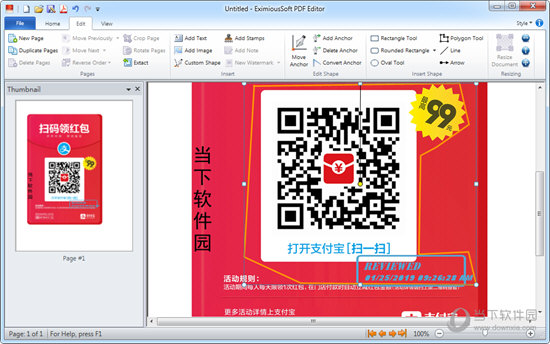
【使用说明】
如果要编辑现有的PDF文档,请选择“文件”->“打开”菜单项。PDF编辑器弹出Windows文件对话框,供您浏览计算机上的所有文档。选择要编辑的文件后,PDF编辑器将自动打开该文件,然后您可以轻松、自由地对文档进行修改。
当扩展名为“epe”时,EximiousSoft PDF Editor 为编辑文档单独定义项目文件格式(它意味着 EximiousSoft PDF Editor 文件)。EPE将保存编辑过程中的所有信息。当您没有时间完成文档时,可以选择以EPE格式保存文档。下次打开计算机时,可以继续编辑文档。在这种情况下,建议不要保存为PDF文件,然后打开它进行编辑,这可能会导致某些信息丢失。
如果要创建新的完全PDF文档,请选择“文件”->“新建”菜单项。在弹出的对话框中输入所需的文档大小和页数,然后单击“确定”按钮,就可以开始了。
如果要在当前编辑页上添加一些文本,请单击“主页”类别中的“添加文本”工具栏按钮。之后,单击当前页面上的鼠标左键,然后在按住鼠标键的同时移动鼠标按钮,在页面上绘制矩形。在获得所需的文本框大小之前,释放鼠标按钮。您将在框中看到一个闪烁的插入符号。此时,您可以自由地开始键入任何文本。
如果要在当前页上添加图像,请单击“主页”类别中的“添加图像”工具栏按钮。PDF编辑器将显示“Windows文件”对话框,允许您选择图片,提醒您,PDF编辑器几乎支持所有当前流行的格式图像。选择所需图片,单击“确定”按钮完成插入图片。
EximiousSoft PDF Editor 支持插入多种矢量图形,这对于使PDF文档内容丰富多样,为企业创建专业外观的PDF文档非常有帮助。您可以切换到功能区工具栏中的“编辑”视图,找到“插入形状”面板,您可以选择插入一些常用图形,如矩形、椭圆、线条、箭头等…如果你想自己绘制独特的图形,选择“自定义形状”工具,它可以让你移动和点击鼠标按钮来绘制完全个性化的图形。
如果要删除不需要的页面、图形或图像。首先,您需要通过单击鼠标按钮来选择它们。EximiousSoft PDF Editor 支持同时选择多个对象。支持“ctrl+click”和“shift+click”的标准窗口多选快捷方式。然后单击“主页”类别中的“删除”工具栏按钮删除选定的对象。EximiousSoft PDF Editor 支持撤销/重做,如果删除操作错误,可以通过撤销进行恢复。
【下载地址】
EximiousSoft PDF Editor(PDF编辑器) V3.05 官方版
[url=http://www.xiamiku.com/soft/48352.html][B]EximiousSoft PDF Editor(PDF编辑器) V3.05 官方版最新无限制破解版测试可用[/B][/url]
普通下载
